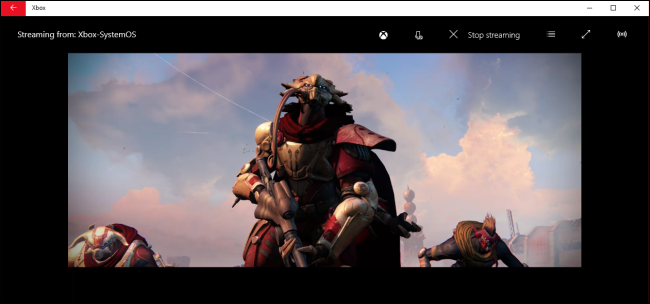
„Windows 10“ apima galimybę transliuoti „Xbox One“ žaidimus į kompiuterio „Xbox“ programą. Tai gana šauni savybė, apie kurią šiandien plačiau kalbėsime.
Jei turite „Xbox One“, galite to nesuvoktigalite transliuoti žaidimus į kompiuterį su „Windows 10“ be jokios papildomos programinės ar aparatinės įrangos. Viskas ko jums reikia yra žaidimų konsolė ir darbalaukis ar nešiojamas kompiuteris. „Xbox“ programa jau turėtų būti įdiegta, taigi srautui perduoti reikėtų vos kelių minučių, kad ji būtų parengta ir paleista.

Kairiajame krašte, šalia apačios, yra mygtukas „Prijunkite“. Jei spustelėsite tai, galėsite prisijungti prie „Xbox One“. Tokiu atveju mes galime tai įjungti.
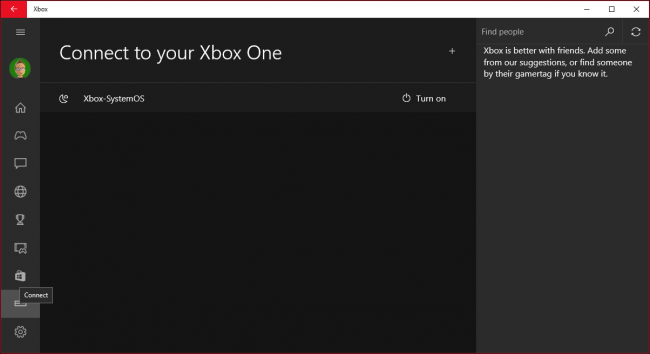
Nepaisant to, kad esame prisijungę, vis tiek turėsime prisijungti prie konsolės, kad galėtume faktiškai naudotis kompiuteriu.

Prisijungę galite pasiekti įvairias parinktis. Skirkite minutę jiems laisvalaikiu. Tačiau mums labiausiai rūpi viršuje matomos srautinio perdavimo parinktys.

Jei prijungėte televizorių prie „Xbox One“, kompiuterį galite naudoti kaip nuotolinio valdymo pultą.

Taip pat yra parinktis, per kurią galite naudoti ekrano valdiklį. Akivaizdu, kad tai nebus labai naudinga žaidimams, tačiau bent jau galite naršyti meniu naudodamiesi tuo.

Galiausiai meniu „Daugiau“ rasite parinkčių atsijungti, išjungti konsolę ir ją pamiršti.
Pirmiausia rekomenduojame išbandyti transliaciją. Sistema nustatys optimaliausias jūsų sistemos ir tinklo savybes. Geriausia, jei prie kompiuterio ir „Xbox One“ prie maršrutizatoriaus prijungiate eterneto kabelį.

Bet kokiu atveju, kai prisijungsite per „Xbox“ programąnaudodamiesi transliacijos funkcija, galėsite pamatyti viską savo kompiuteryje, tarsi sėdėtumėte priešais „Xbox One“. Tai reiškia, kad kiti aplink jūsų namą prisijungę namai prie namo gali patekti ir žiūrėti jūsų žaidimą nebūdami tame pačiame kambaryje.

Srautinę transliaciją galite žaisti žaidimus ir naudoti „Xbox One“ kompiuteryje, net ir langų režimu.

Transliacijos lange yra keletas valdikliųturėtumėte pažvelgti. Bet kuriuo metu galite grįžti į pagrindinį ekraną spustelėję „Xbox“ simbolį, esantį kairėje. Jei norite nutildyti / nutildyti pokalbį, spustelėkite mikrofono piktogramą.
Atminkite, kad kokybės mygtukas yra dešinėje. Tai lems, kaip gerai jūsų „Xbox“ srautinis perdavimas atrodo jūsų kompiuteryje su „Windows 10“. Šiame pavyzdyje numatytoji kokybė buvo vidutinė, tačiau ji gali būti nustatyta aukštesnė, nors, kaip minėjome anksčiau, garantuojate geresnių rezultatų, jei „Xbox One“ ir asmeninį kompiuterį į savo maršrutizatorių prijungiate naudodami Ethernet kabelį.

Vienas kitas dominantis elementas yra pralaidumasskaitiklį, kurį galima pasiekti spustelėjus pamušalo piktogramą šalia mygtuko „sustabdyti srautą“. Šis skaitiklis praneš jums, koks yra bendras pralaidumas, kuris yra naudingas norint nustatyti, kur gali kilti jūsų tinklo problemų, ir ar turite pakankamai pralaidumo srautui perduoti iš „Xbox One“ į jūsų kompiuterį.

„Microsoft“ padarė stebėtinai lengvai srautiniu būdužaidimus ir kitą turinį iš pagrindinio žaidimų pulto į bet kurį „Windows 10“ asmeninį kompiuterį, kuriame įdiegta „Xbox“ programa. Kol konsolė yra tame pačiame tinkle, pažodžiui taip paprasta, kaip paspausti mygtuką „Prijungti“, o po to - „Srautas“.
Taigi, kai kitą kartą žaisite žaidimą ir norite persikelti į savo miegamąjį, viskas, ką jums reikia padaryti, tai tik prijunkite valdiklį prie kompiuterio ir perduokite jam srautą.
Jei turite ką nors, ką norėtumėte prisidėti prie šio straipsnio, pavyzdžiui, komentarą ar klausimą, palikite savo atsiliepimus diskusijų forume.








